Способ 1. Используйте системное меню Apple
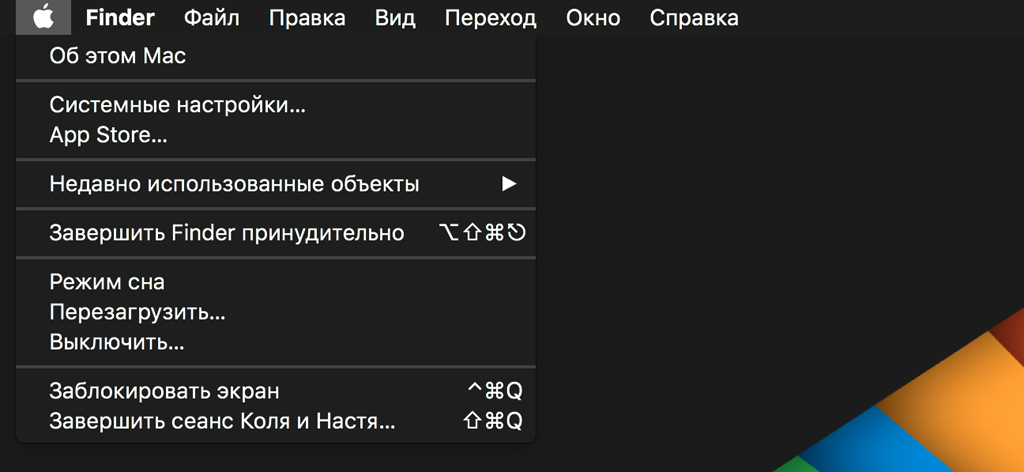
Самый простой способ блокировки Mac разработчики Apple предусмотрели в главном системном меню каждого компьютера под управлением macOS.
Откройте системное меню Mac, нажав логотип Apple в левом верхнем углу экрана, и выберите возможность «Заблокировать экран».
Способ 2. Воспользуйтесь сочетанием клавиш

Для продвинутых пользователей Mac разработчики Apple предусмотрели специальную комбинацию клавиш, с помощью которой можно моментально заблокировать компьютер под управлением macOS.
Нажмите одновременно сразу три клавиши: Command + Control + Q.
Способ 3. Настройте кнопку на Touch Bar
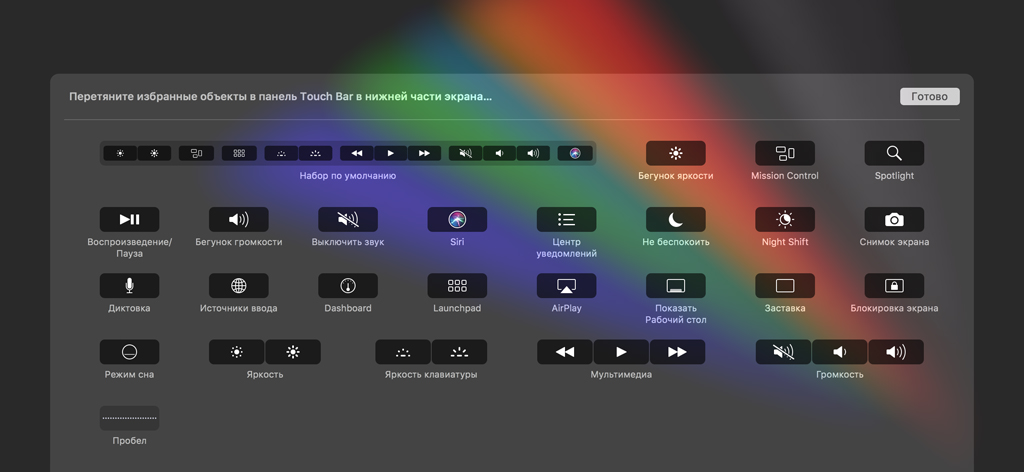
Если вы используете MacBook Pro 2016 года или новее с Touch Bar, можете добавить специальную кнопку на Control Strip, с помощью которой получится максимально быстро заблокировать Mac.
Шаг 1. Перейдите в меню «Системные настройки».
Шаг 2. Зайдите в раздел «Клавиатура».
Шаг 3. Перейдите в меню «Настроить полосу Control Strip».
Шаг 4. Перетяните на Touch Bar кнопку «Блокировка экрана».
Шаг 5. Нажмите кнопку «Блокировка экрана».
Шаг 6. Откроется экран выбора текущей учетной записи и ввода пароля.
Обратите внимание: во всех MacBook Pro 2016 года или новее с Touch Bar встроен сканер отпечатков пальцев Touch ID, который находится справа от сенсорной полоски. Можно использовать его вместо пароля.
Почему блокировать свой Mac нужно всегда

Если вы оставляете свой Mac без присмотра в офисе, в университете, в кафе и в любом другом месте, в котором могут находиться посторонние, им хватит даже пары минут чтобы получить доступ к вашим данным.
Например, если до этого вы просматривали пароли от сайтов в Safari и не закрыли это меню, злоумышленнику достаточно будет сделать скриншот и отправить его себе через электронную почту, мессенджеры или любым другим образом.
В еще большей опасности находится вся ваша информация на жестком диске. Злоумышленник сможет не только посмотреть ваши фото или документы, но и передать их себе через интернет или сбросить на внешний накопитель.
А еще при удобной возможности у недоброжелателя появится шанс изменить важные данные, такие как цифры в отчетах, на вашем Mac.
Рекомендуем всегда блокировать Mac и удостовериться в том, что вы используете достаточно сложный пароль, чтобы злоумышленник не мог подобрать его.
Читайте также: Как автоматически блокировать Mac
